win10系统如何堆叠或级联应用程序窗口?在win10系统中,我们在使用电脑时常常需要切换窗口,win10中最常见的窗口管理方式是snap,它允许我们将应用拖动到屏幕的不同角落,从而实现并排“捕捉”。今天,小编就来为大家介绍堆叠或级联窗口的具体方法,希望能给大家带来帮助。
Win10堆叠或级联应用程序窗口的方法:
级联窗口
级联功能会重新排列窗口,让每个窗口略微嵌套在另一个窗口之中,就像一叠卡片那样。这一功能的主要目的是帮助我们通过标题栏快速辨识所有已打开的应用程序,同时也能方便地通过标题栏按钮快速最小化或关闭应用。
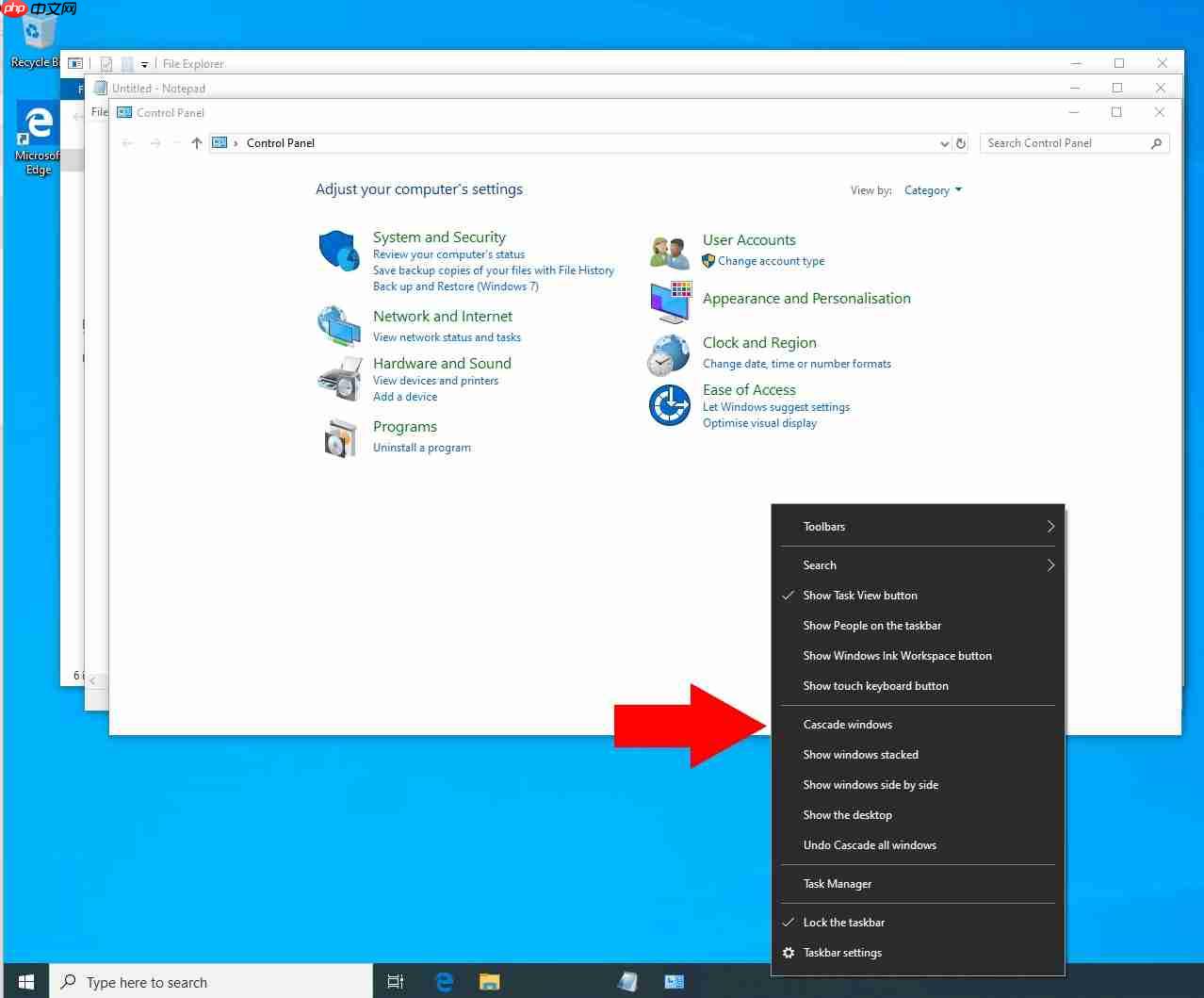
在Win10里,Cascade的功能可能不像以前那么常用了。任务视图界面已经很大程度上替代了它的作用,提供了更直观的方式让我们一览所有应用程序,并且每个应用都有对应的预览。
堆叠窗户
堆叠的窗口呈垂直排列的状态。与Cascade类似,尽管它也不是特别常用,但对于纵向使用的显示器来说,Stack功能还是很有帮助的,因为它能更好地利用垂直方向上的像素空间。
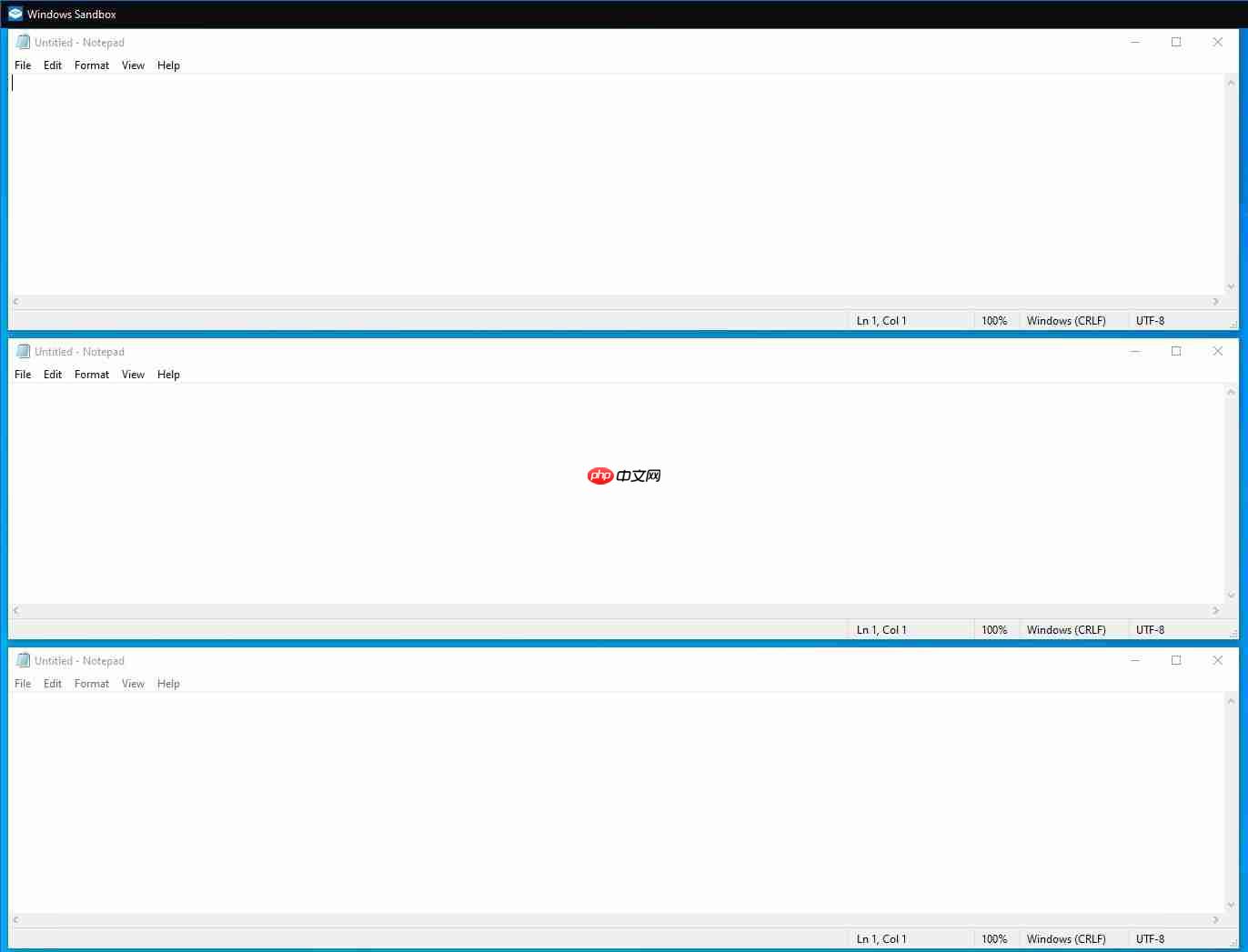
右键点击任务栏上的空白区域,在弹出的菜单中选择“并排显示窗口”,这与堆叠功能有些相似,只不过是在水平方向上起作用。它会自动整理所有打开的应用程序,让它们以列的形式整齐地出现在屏幕上。这种效果有点像Snap,但可以容纳超过两个以上的应用程序。
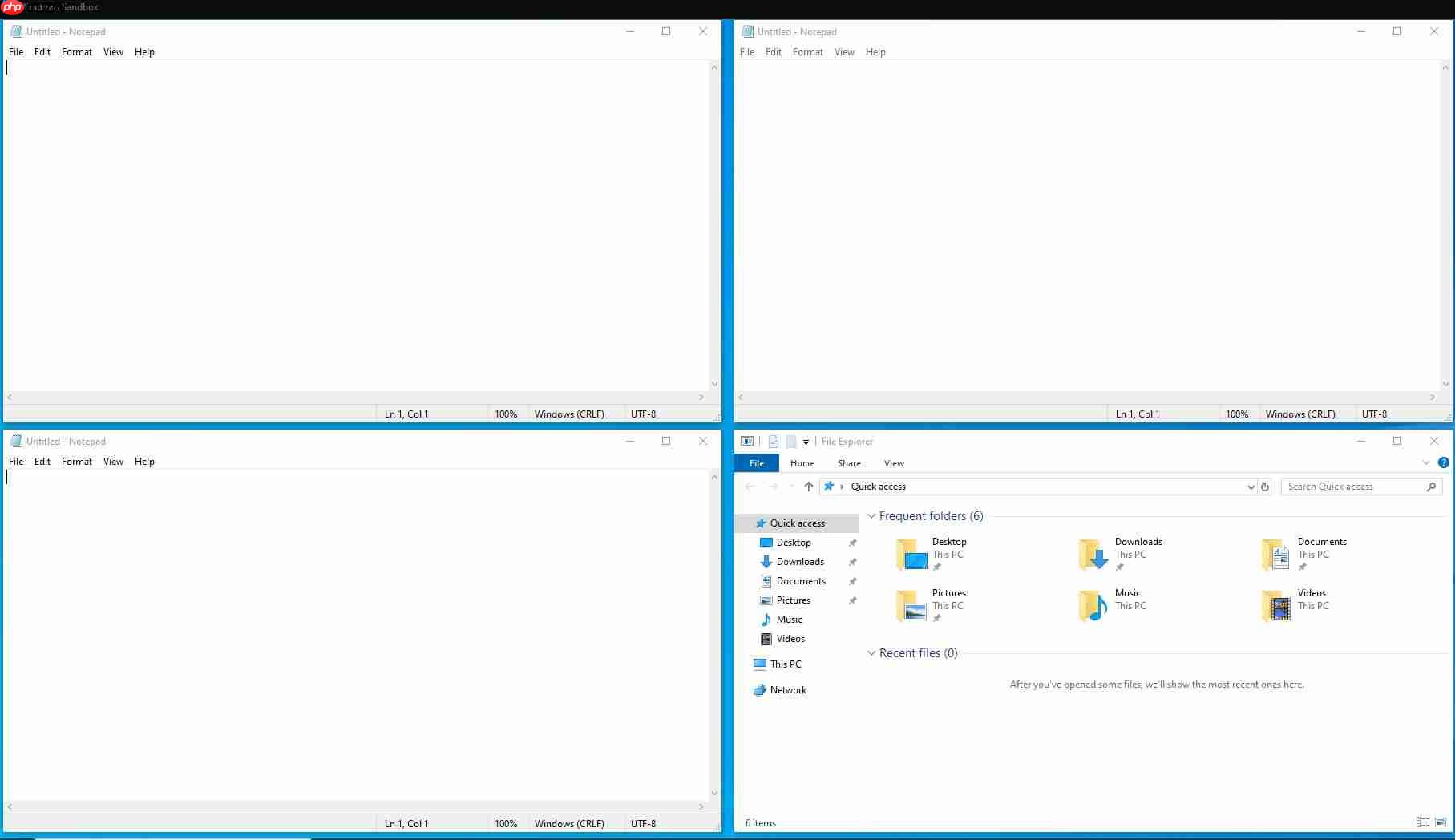
是否采用这些功能完全取决于个人习惯。它们已经存在了几十年,并且在windows 10中依然保留着。虽然Cascade如今几乎成了多余的存在,但Stack为我们提供了一种介于Snap和新推出的FancyZones应用之间的窗口布局方案。
以上就是Win10专业版堆叠或级联应用程序窗口的技巧的详细内容,更多请关注php中文网其它相关文章!

每个人都需要一台速度更快、更稳定的 PC。随着时间的推移,垃圾文件、旧注册表数据和不必要的后台进程会占用资源并降低性能。幸运的是,许多工具可以让 Windows 保持平稳运行。




Copyright 2014-2025 https://www.php.cn/ All Rights Reserved | php.cn | 湘ICP备2023035733号